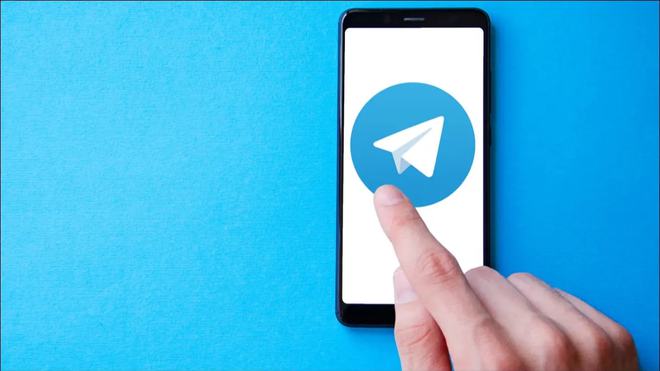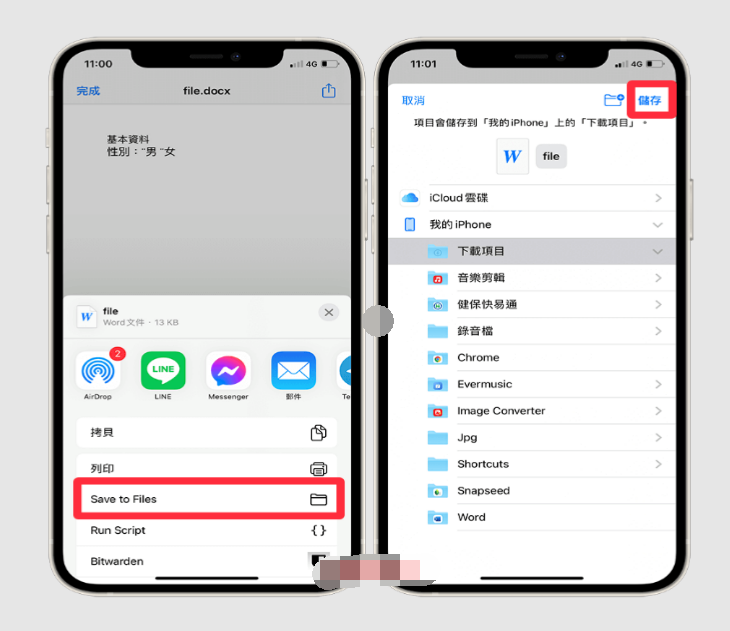要檢視Telegram快取,開啟應用並進入“設定” > “資料和儲存” > “儲存使用”。在這裡,你可以看到Telegram佔用的儲存空間,包括聊天快取、媒體檔案等。如果需要,可以選擇清除快取來釋放儲存空間,而不影響聊天記錄或媒體檔案。
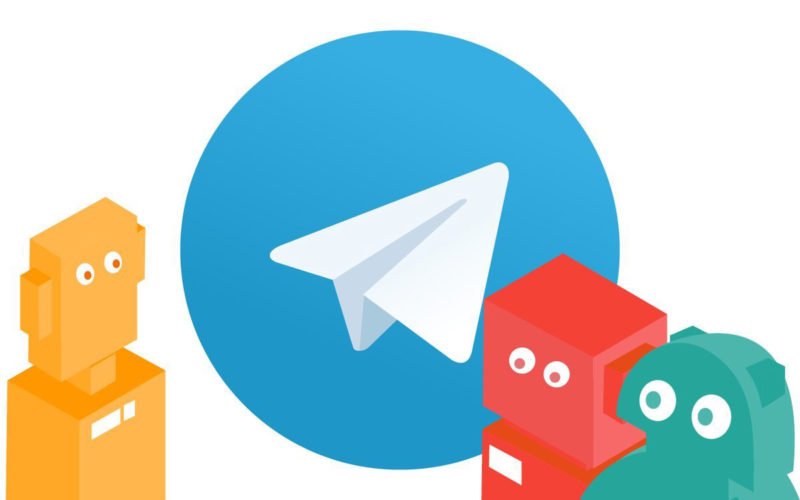
Telegram快取檢視的基本步驟
進入Telegram的設定介面
- 開啟Telegram應用:首先,確保您的Telegram應用是最新版本,並開啟應用。
- 進入設定選單:在Telegram主介面,點選左上角的選單按鈕(Android)或底部的設定圖示(iOS),進入設定介面。
- 找到設定選項:在設定頁面中,您將看到多個選項,向下滾動,直到找到“資料和儲存”設定,點選進入。
查詢並進入“資料和儲存”設定
- 進入資料和儲存:在“設定”介面中,點選“資料和儲存”選項,這個選項負責管理與網路、儲存相關的設定。
- 選擇儲存設定:在“資料和儲存”頁面中,您會看到多個子選項,其中包括“儲存使用”選項。點選“儲存使用”來檢視Telegram佔用的儲存空間。
- 顯示快取佔用情況:進入“儲存使用”頁面後,您將看到所有已儲存的聊天記錄、媒體檔案及快取佔用情況。
檢視儲存使用情況及快取佔用
- 檢視快取詳細資訊:在“儲存使用”頁面,您可以看到Telegram佔用的總儲存空間,並且詳細列出了每個聊天、群組和媒體檔案所佔的空間。
- 檢視快取佔比:在儲存使用頁面中,您還可以看到快取佔用了多少儲存空間。快取通常包括圖片、影片、語音訊息等媒體檔案,這些內容在離線檢視時會佔用裝置儲存。
- 管理快取空間:根據頁面顯示的快取佔比,您可以選擇清理快取來釋放儲存空間。Telegram提供了清理快取的功能,可以選擇清除所有快取或單獨刪除某個聊天或群組的快取。
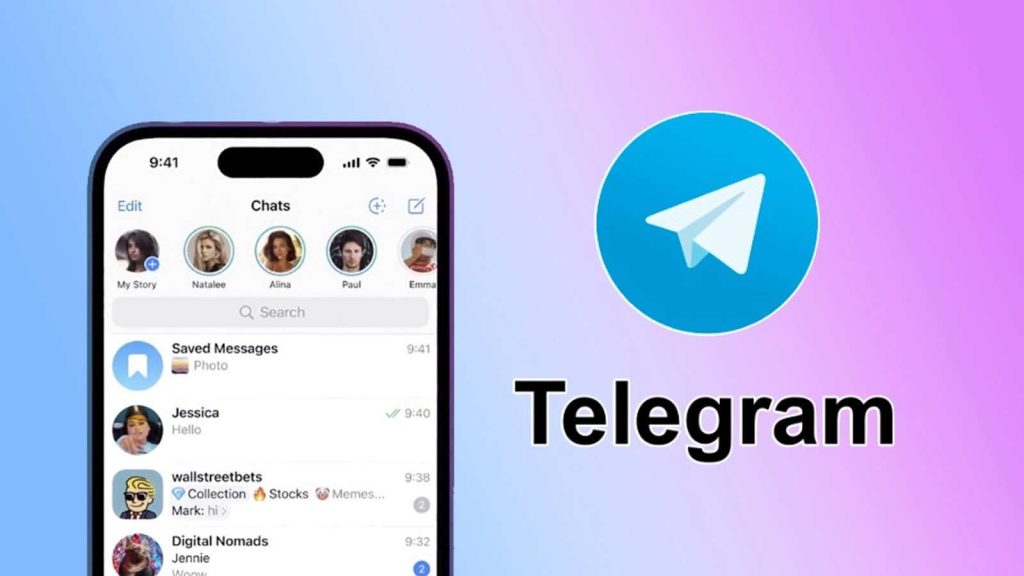
如何清除Telegram快取
清除快取與刪除聊天記錄的區別
- 清除快取僅刪除臨時檔案:清除快取是指刪除Telegram儲存的臨時檔案,如圖片、影片、語音訊息等,確保應用正常執行,但不會影響聊天記錄或會話內容。
- 刪除聊天記錄會丟失訊息內容:刪除聊天記錄會完全清除會話中的所有訊息內容,無法恢復。這是永久刪除,而不僅僅是清除快取的過程。
- 快取與訊息的作用不同:快取幫助Telegram加速訊息載入和媒體展示,而聊天記錄儲存了您與他人的交流內容。清除快取不會影響會話,但刪除記錄會丟失所有資訊。
手動清理快取的步驟
- 進入Telegram的設定:開啟Telegram應用,點選左上角的選單按鈕(或底部的設定圖示),進入設定介面。
- 找到並進入“資料和儲存”設定:在設定頁面中,選擇“資料和儲存”選項,接著點選“儲存使用”來檢視快取佔用情況。
- 選擇清理快取:在“儲存使用”頁面,您可以看到Telegram佔用的儲存空間。點選“清理快取”按鈕,選擇刪除所有快取或特定聊天、群組的快取。根據需要選擇“清理”即可釋放儲存空間。
如何避免快取積累過多
- 設定自動清理快取:在“資料和儲存”設定中,Telegram允許使用者設定自動清理快取的時間間隔。您可以選擇定期自動清理快取,避免快取佔用過多儲存空間。
- 限制自動下載的媒體:透過限制自動下載設定,您可以控制Telegram下載哪些檔案。停用自動下載或設定僅在Wi-Fi連線時下載,能有效減少快取的產生。
- 定期手動清理快取:雖然Telegram提供了自動清理選項,但也建議定期手動檢查和清理快取,尤其是在聊天中有大量圖片、影片時。可以每月或每兩個月清理一次,確保裝置儲存空間的合理使用。

Telegram快取佔用的儲存空間
瞭解快取佔用的儲存型別
- 聊天訊息和媒體檔案:Telegram快取主要包含兩種型別的資料:文字聊天記錄和媒體檔案(如圖片、影片、音訊訊息)。這些媒體檔案通常佔據較大的儲存空間,特別是在聊天頻繁或群組聊天中。
- 已下載的檔案:Telegram會自動下載您接收到的媒體檔案,尤其是當裝置連線到Wi-Fi時。這些檔案被儲存在快取中,以便更快速地訪問和檢視。
- 聊天縮圖和預覽:除了完整的媒體檔案,Telegram還會快取聊天視窗中的圖片和影片縮圖,以及其他附件的預覽,以減少載入時間和提升使用者體驗。
媒體檔案如何影響快取大小
- 圖片和影片佔用大量空間:Telegram的媒體快取通常是由接收到的圖片和影片佔據的,特別是在群組中,使用者頻繁傳送大尺寸圖片或高畫質影片時,快取會迅速增加。
- 音訊和文件檔案的影響:雖然音訊和文件檔案(如PDF、Word檔案等)通常比圖片和影片佔用的空間少,但大量的音訊訊息也會逐漸佔用一定的儲存空間,增加快取負擔。
- 長時間儲存的檔案:Telegram預設會儲存所有已下載的媒體檔案,這使得長時間使用應用後,儲存空間會受到這些檔案積累的影響。為了減輕儲存壓力,定期清理不需要的檔案至關重要。
快取佔用過多時的解決方法
- 定期清理快取:最直接的解決方法是定期清理Telegram的快取。進入“設定” > “資料和儲存” > “儲存使用”,選擇清理快取,這樣可以有效釋放佔用空間的臨時檔案。
- 調整自動下載設定:您可以在“設定”中調整Telegram的自動下載選項,限制僅在Wi-Fi環境下下載圖片、影片等檔案,避免在移動資料環境下自動下載造成快取過度積累。
- 手動刪除不必要的檔案:定期檢視儲存使用情況,手動刪除不再需要的檔案。Telegram允許您檢視各個聊天和群組的快取檔案,可以根據需要刪除某些群組或聊天的媒體檔案,防止不必要的檔案佔用大量儲存空間。
快取清理的注意事項
清理快取不會刪除聊天記錄
- 僅刪除臨時檔案:清理快取僅會刪除Telegram中儲存的臨時檔案,如圖片、影片和音訊的快取,而不會影響您的聊天記錄或訊息內容。所有聊天記錄仍會保留在Telegram的伺服器上,您可以繼續檢視和恢復之前的對話。
- 不會影響雲同步:Telegram的雲同步功能確保所有的聊天記錄都儲存在雲端,不論快取是否被清理,您始終可以訪問所有未刪除的聊天內容和檔案。
- 不會刪除下載檔案:清理快取不會刪除您已手動下載或儲存到裝置中的檔案。只有臨時快取的媒體檔案會被清理,這不會影響您的資料儲存或下載的內容。
清理快取對應用效能的影響
- 提高應用執行速度:清理快取後,Telegram會釋放佔用的儲存空間,這有助於提升應用的執行速度。特別是當快取佔用空間過多時,清理快取可以使應用變得更加流暢。
- 減少儲存佔用:定期清理快取有助於減輕Telegram對儲存空間的佔用,尤其是在裝置儲存有限的情況下。保持快取清理能夠避免裝置儲存變得過滿,影響其他應用的使用。
- 可能需要重新載入檔案:清理快取後,當您再次訪問之前的聊天或媒體時,Telegram可能需要重新載入相關檔案,這會導致檔案載入速度略微增加,但不會影響後續的使用體驗。
快取清理後的恢復情況
- 重新下載快取的檔案:當您清理快取後,如果再次開啟曾經清理過的聊天或媒體檔案,Telegram會重新下載相關的檔案或資料。這些檔案會再次儲存在快取中,但只會在您需要時才進行下載。
- 快取恢復的靈活性:雖然清理快取會刪除臨時儲存的檔案,但Telegram並不會刪除任何永久儲存的檔案或訊息。如果您刪除了不需要的快取檔案,它們不會影響後續的使用,只是會節省裝置空間。
- 手動下載或檢視檔案:在清理快取後,您可以選擇手動下載或檢視清理過的媒體檔案。檔案將根據需求重新下載,確保您隨時可以訪問這些內容。